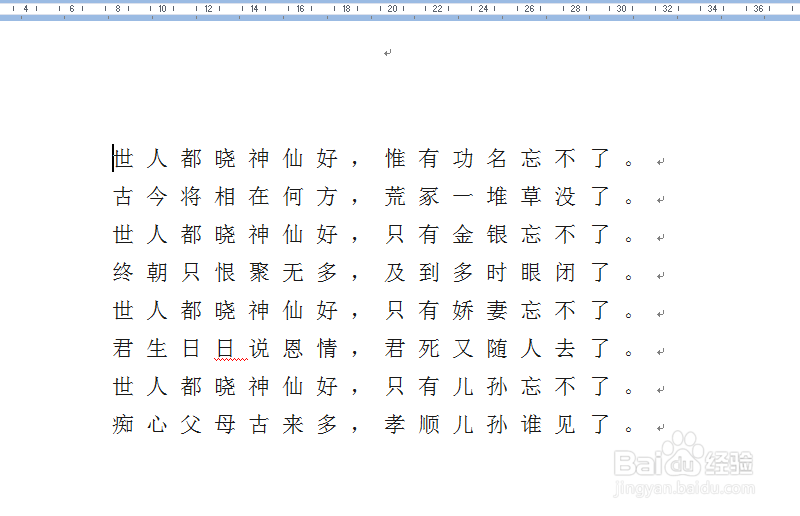1、如本例,要求对文档中的文字间距进行调整。
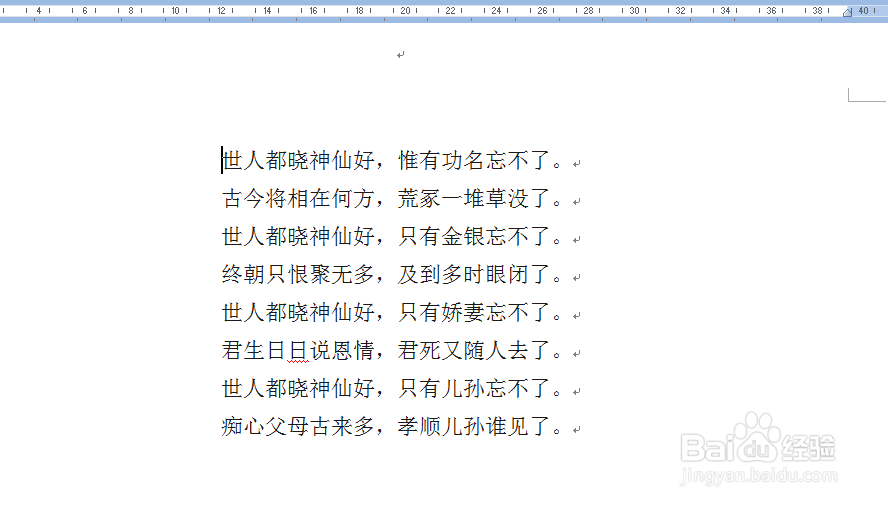
2、点击选中文字内容,点击鼠标右键,在弹出的菜单选项中点击选择【字体】选项。
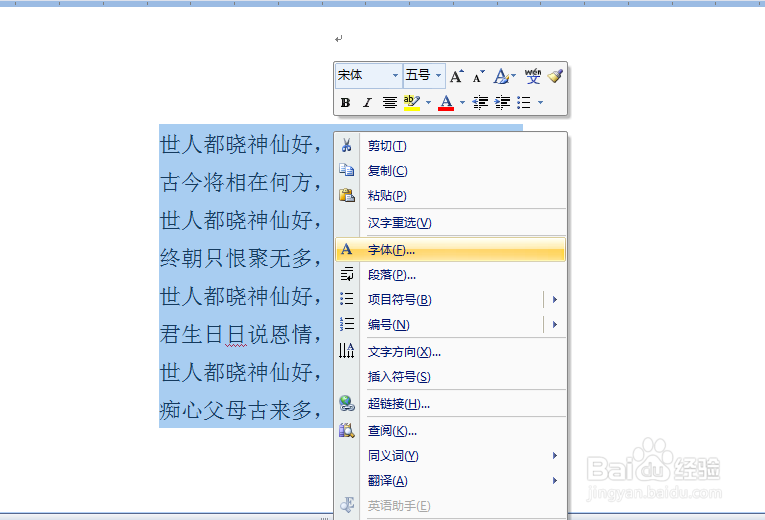
3、如下图,通过上一步骤,系统中弹出了【字体】对话框。

4、通过上一步骤,在系统中弹出的【字体】对话框中,点击[字符间距]选项卡,在对话框中点击[间距]后面的按钮,在弹出的选项中点击选择[加宽]选项,同时可以通过后面的[磅值]选项点击调整字符的间距,完成后点击【确定】按钮。
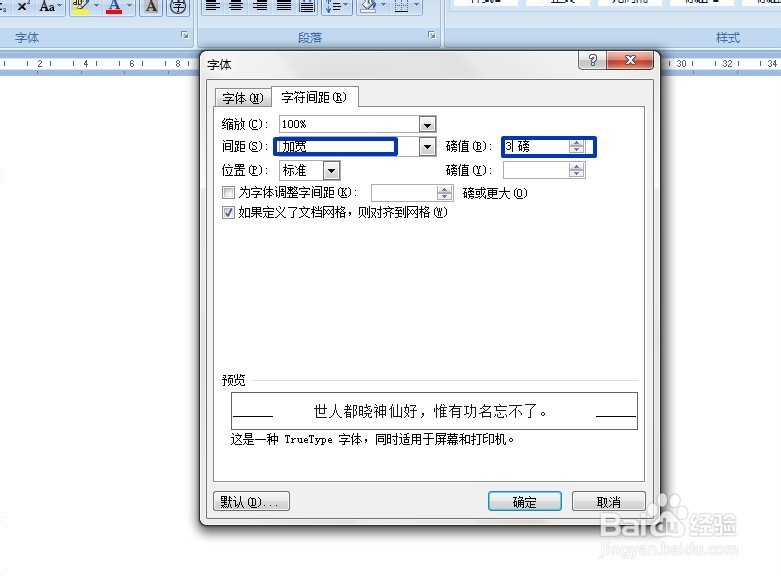
5、返回到文档中,通过以上操作步骤,文档中的文字间距就进行了调整。
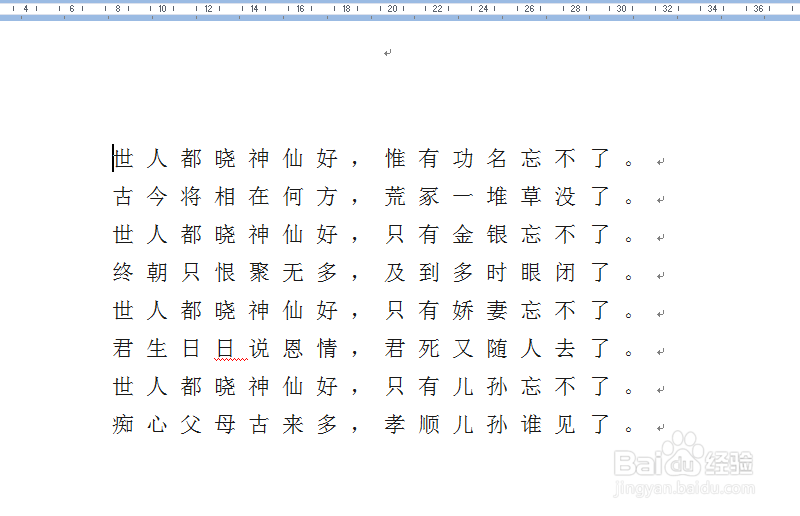
时间:2024-10-18 01:34:23
1、如本例,要求对文档中的文字间距进行调整。
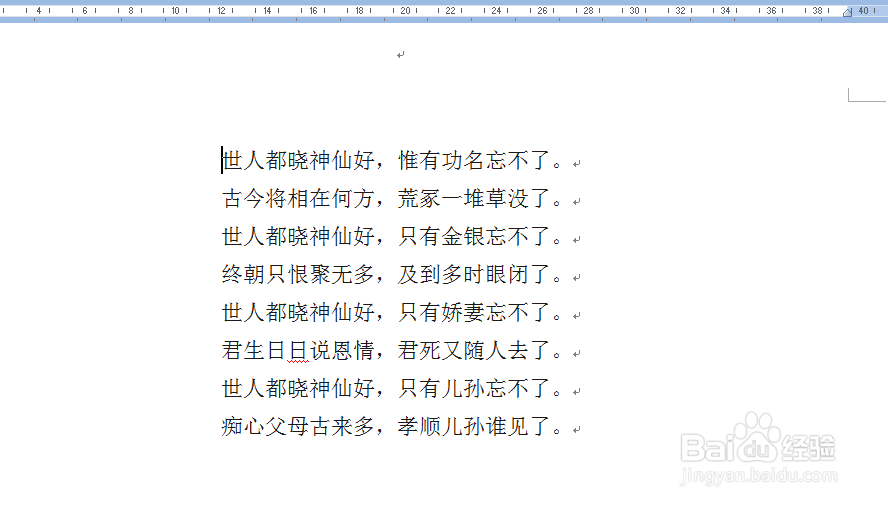
2、点击选中文字内容,点击鼠标右键,在弹出的菜单选项中点击选择【字体】选项。
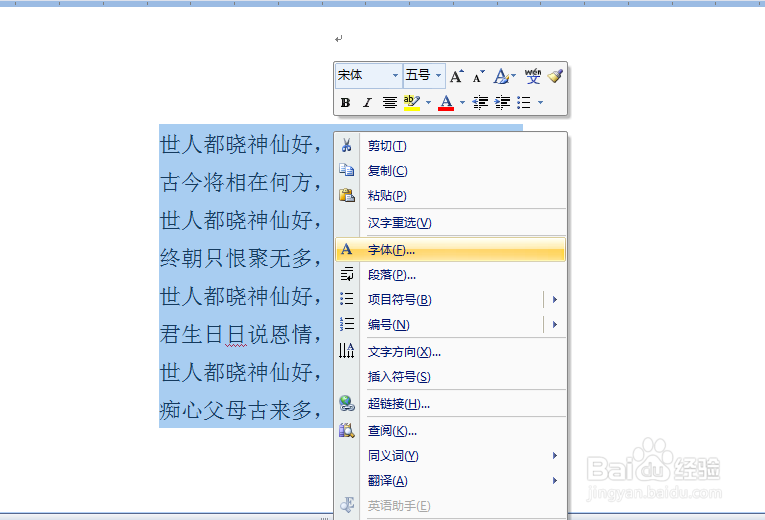
3、如下图,通过上一步骤,系统中弹出了【字体】对话框。

4、通过上一步骤,在系统中弹出的【字体】对话框中,点击[字符间距]选项卡,在对话框中点击[间距]后面的按钮,在弹出的选项中点击选择[加宽]选项,同时可以通过后面的[磅值]选项点击调整字符的间距,完成后点击【确定】按钮。
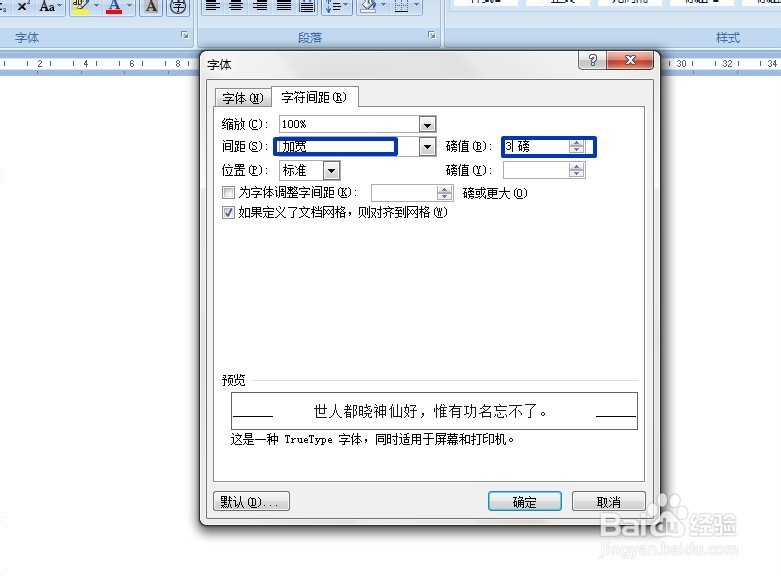
5、返回到文档中,通过以上操作步骤,文档中的文字间距就进行了调整。